
win10家庭版bitlocker找不到怎么办
具体步骤如下:
1.同时按下【Win+R】键,打开运行窗口。
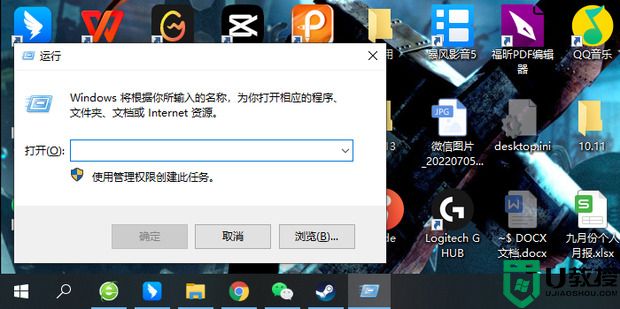
2.输入【services.msc】按下回车键。
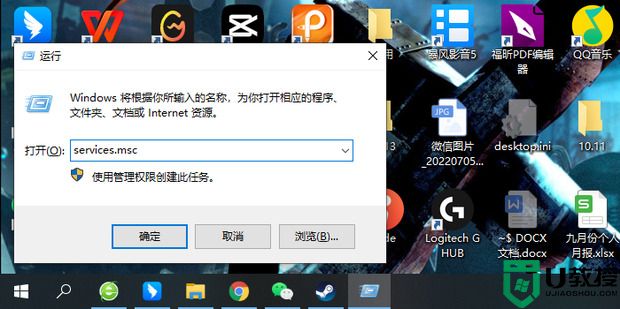
3.找到【BitLocker Drive Encryption Service】,双击打开。
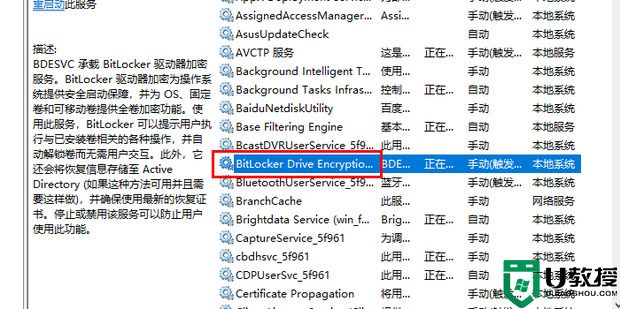
4.点击【启动】。
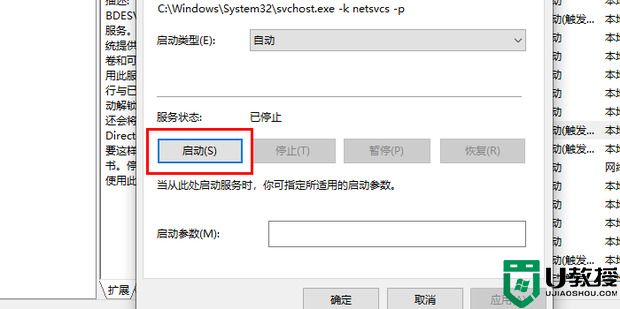
5.再把启动类型改成【自动】。
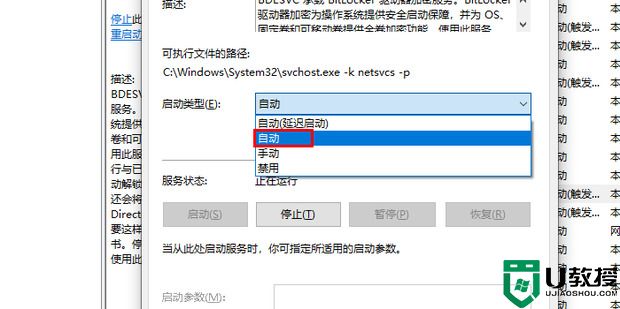
6.接着打开控制面板。
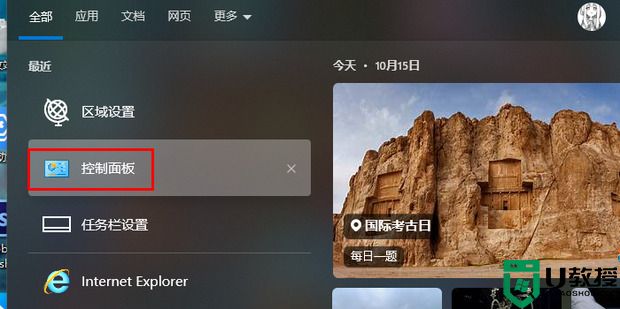
7.把查看方式改成【大图标】。
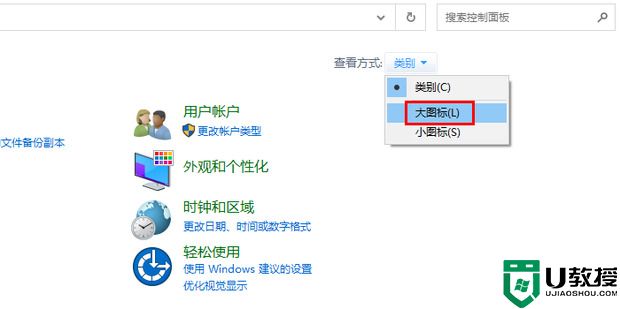
8.如图所示,这样就能看见bitlocker功能了。
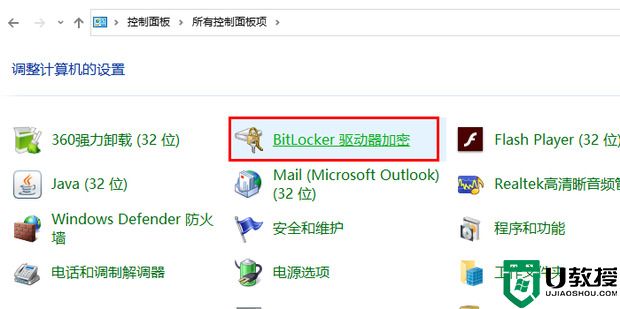
以上就是win10家庭版bitlocker找不到的解决方法介绍了,希望对各位用户们有所帮助。

